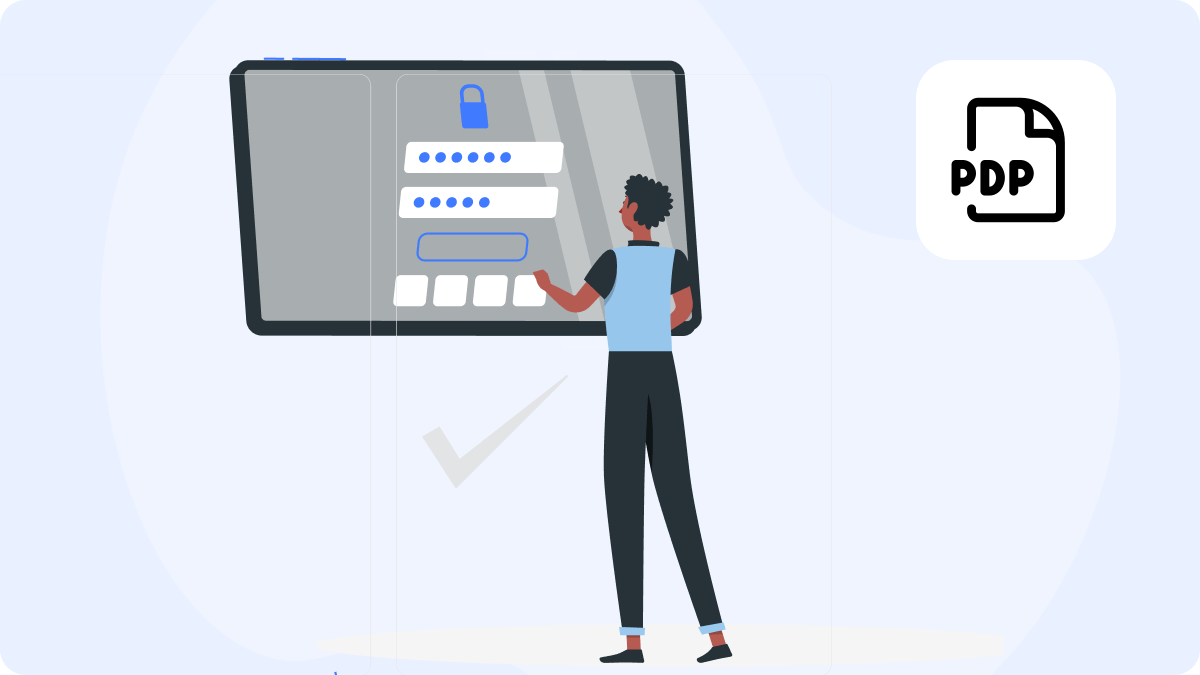
PDP-Autentisering: Hvordan Fungerer Det og Hvorfor Det Betyr Noe?
By Waseem A.
9 min read

Å bytte til en ny telefon kan være spennende, men det kan også føre med seg en rekke tekniske utfordringer – spesielt når det gjelder sikkerhetsverktøy som autentiseringsapper. Mange brukere opplever usikkerhet og frustrasjon i møte med spørsmålet om hvordan de skal håndtere authenticator app ny telefon uten å miste tilgangen til sine kontoer. Dette er spesielt kritisk når tofaktorautentisering (2FA) er aktivert, da det kan hindre deg i å logge inn på alt fra e-post til banktjenester.
Hvis prosessen ikke håndteres riktig, kan konsekvensene bli alvorlige – du kan bli låst ute fra viktige tjenester eller måtte gå gjennom tidkrevende gjenopprettingsprosesser. I denne artikkelen vil vi gi deg en grundig veiledning for hvordan du sikrer en sømløs overgang fra din gamle til din nye telefon. Vi tar for oss de vanligste feilene folk gjør, hvordan du unngår dem, og gir deg konkrete steg-for-steg-instruksjoner som hjelper deg med å ta kontroll over situasjonen.
Authenticator 7 — Den mest allsidige autentifikator-appen som er tilgjengelig. Den er svært sikker, brukervennlig og fungerer sømløst på flere plattformer.Kom i gang med Authenticator 7i dag og opplev neste nivå av sikkerhet for kontoene dine!
Når du får en ny telefon, er det viktig at du forbereder deg godt før du overfører autentiseringsappen. Dette gjelder uansett om du bruker Google Authenticator, Microsoft Authenticator eller en annen løsning. Ved å være proaktiv og følge anbefalte retningslinjer, minimerer du risikoen for å miste tilgangen til dine kontoer.
En av de viktigste tingene du bør gjøre før du starter overføringen, er å lage en sikkerhetskopi. Mange brukere glemmer dette steget og ender opp med å miste tilgang til kontoene sine. Flere autentiseringsapper har nå støtte for sikkerhetskopiering til skyen – for eksempel Microsoft Authenticator, som lagrer dataene dine trygt hvis du er logget inn med en Microsoft-konto. Med denne funksjonen aktivert, kan du raskt og enkelt gjenopprette kontoene dine på en ny enhet.
Dersom appen du bruker ikke har en innebygd backup-funksjon, bør du notere ned backup-kodene for hver konto manuelt. Disse kodene fungerer som en alternativ måte å logge inn på hvis du mister tilgang til autentiseringsappen.
Et annet alternativ er å deaktivere tofaktorautentisering (2FA) på dine viktigste kontoer før du bytter telefon. Dette er kanskje ikke ideelt, men kan være nødvendig hvis appen ikke tillater eksport eller sikkerhetskopi. Etter at du har installert autentiseringsappen på den nye telefonen, kan du enkelt aktivere 2FA igjen ved å skanne en ny QR-kode for hver konto. Husk å gjøre dette én konto om gangen og dobbeltsjekk at alt fungerer som det skal før du sletter noe fra den gamle telefonen.
En av de vanligste forespørslene blant brukere er hvordan de kan overføre authenticator til ny telefon uten å måtte sette opp alt fra bunnen av. Heldigvis finnes det i dag enkle metoder for de fleste store autentiseringsapper.

Google Authenticator er en populær løsning, men i mange år hadde den ikke støtte for backup. Dette skapte problemer for mange som mistet tilgang til kontoene sine ved telefonbytte. I nyere versjoner har Google innført en eksport-funksjon som gjør overføringen mye enklere. Du finner denne funksjonen under "Eksporter kontoer" i appens meny. Når du velger hvilke kontoer du vil eksportere, genereres det en QR-kode. Denne koden kan du skanne med autentiseringsappen på den nye telefonen for å importere alle kontoene på en gang. Husk å slette dataene på den gamle telefonen etterpå for å unngå sikkerhetsrisiko.
Microsoft Authenticator har blitt stadig mer brukervennlig, særlig når det gjelder enhetsbytte. Dersom du har aktivert sikkerhetskopi (backup) i appens innstillinger, lagres all nødvendig data i skyen – inkludert alle dine kontoer og påloggingspreferanser. Når du installerer appen på en ny telefon og logger inn med samme Microsoft-konto, får du spørsmål om du ønsker å gjenopprette fra en tidligere sikkerhetskopi. Med noen få trykk er overføringen komplett, og du kan fortsette å bruke appen uten å sette opp alt på nytt.
Hvis du bruker Authenticator 7, er det viktig å vite at denne versjonen tilbyr nye funksjoner som forbedrer både sikkerheten og brukeropplevelsen. Authenticator 7 har nå støtte for flere plattformer og muligheten til å synkronisere kontoene dine på tvers av flere enheter. Dette gjør overføringen til en ny telefon enda enklere, da appen kan gjenopprette kontoene dine fra skyen hvis du bruker samme konto for synkronisering.
Selv om teknologien er blitt mer brukervennlig, oppstår det fremdeles problemer når brukere forsøker å sette opp authenticator ny telefon. Disse utfordringene kan være frustrerende og i verste fall hindre deg i å få tilgang til viktige tjenester.
En av de mest alvorlige situasjonene du kan havne i, er når du mister den gamle telefonen før du har overført autentiseringsappen. Dette kan føre til fullstendig låsing av kontoene dine – spesielt hvis du ikke har tatt backup eller notert deg gjenopprettingskoder. Løsningen i slike tilfeller er å bruke backup-koder, som de fleste tjenester gir deg når du først aktiverer 2FA. Hvis du ikke har disse, må du kontakte kundeservice hos hver enkelt tjeneste og gjennomgå en gjenopprettingsprosess – noe som ofte innebærer å bekrefte identiteten din med legitimasjon eller tidligere påloggingshistorikk.
Et annet vanlig problem oppstår når QR-koden for overføring ikke fungerer. Dette kan skyldes dårlig lysforhold, en ripete kameralinse, eller programvarefeil i appen. I slike tilfeller bør du velge alternativet "Manuell oppsett", der du skriver inn en nøkkel eller kode manuelt i stedet for å skanne. Denne funksjonen finnes i de fleste autentiseringsapper og gir deg like god sikkerhet som QR-koden.
Hvis du bruker Authenticator 7, kan det oppstå enkelte problemer knyttet til versjonen. Hvis appen ikke synkroniserer riktig mellom enhetene, eller om du opplever at koder ikke genereres som forventet, kan det være nyttig å sørge for at appen er oppdatert til den nyeste versjonen. Authenticator 7 har også blitt optimalisert for raskere ytelse og bedre stabilitet, men noen problemer kan fortsatt oppstå ved eldre versjoner.
Når du har fullført overføringen og satt opp ny telefon authenticator, er det viktig å fokusere på sikkerheten. En autentiseringsapp er en av de viktigste sikkerhetsverktøyene du har – og hvis den havner i feil hender, kan det få alvorlige konsekvenser.
Sørg for at autentiseringsappen er beskyttet med en sikker skjermlås, og aktiver biometrisk autentisering som fingeravtrykk eller ansiktsgjenkjenning hvis mulig. Dette legger et ekstra lag med sikkerhet og gjør det vanskeligere for uvedkommende å få tilgang til appen hvis de får tak i telefonen din.
Selv om det kan være fristende å lagre backup-koder digitalt eller sende dem til deg selv på e-post, bør du unngå dette. Oppbevar dem i stedet fysisk, for eksempel skrevet ned og låst inne et sikkert sted. Hvis du må lagre dem digitalt, bruk en passordbeskyttet og kryptert løsning som en pålitelig passordbehandler.
Å sette opp en authenticator app ny telefon trenger ikke å være en komplisert prosess, men det krever forberedelse og kunnskap. Ved å følge stegene vi har gått gjennom i denne guiden – inkludert sikkerhetskopiering, manuell overføring og aktivering av ekstra sikkerhetstiltak – kan du sikre at du ikke mister tilgangen til kontoene dine. Det viktigste er å være proaktiv, teste alt før du sletter noe, og aldri undervurdere viktigheten av backup-koder og god sikkerhetshygiene. Hvis du har brukt Authenticator 7, er det viktig at du følger opp med de nyeste funksjonene og sikkerhetsinnstillingene for å beskytte kontoen din.
Du kan flytte Google Authenticator ved å bruke eksport-funksjonen i appens meny. Der får du en QR-kode som du skanner med din nye telefon for å overføre alle kontoene trygt og raskt.
Hvis du mister telefonen, vil du trenge backup-koder for å logge inn. Hvis du ikke har disse, må du kontakte kundeservice for hver tjeneste for å gjenopprette tilgangen din.
Noen apper, som Microsoft Authenticator, støtter synkronisering på tvers av enheter via skyen. Andre krever at du setter opp hver enhet individuelt ved å skanne QR-koder på nytt.
Etter overføringen bør du teste tofaktorautentisering ved å logge inn på én eller flere av kontoene dine. Får du korrekt engangskode, vet du at oppsettet fungerer.
Det anbefales å lagre backup-koder fysisk, men hvis du må lagre dem digitalt, bruk kryptert lagring eller en passordbeskyttet passordbehandler for maksimal sikkerhet.
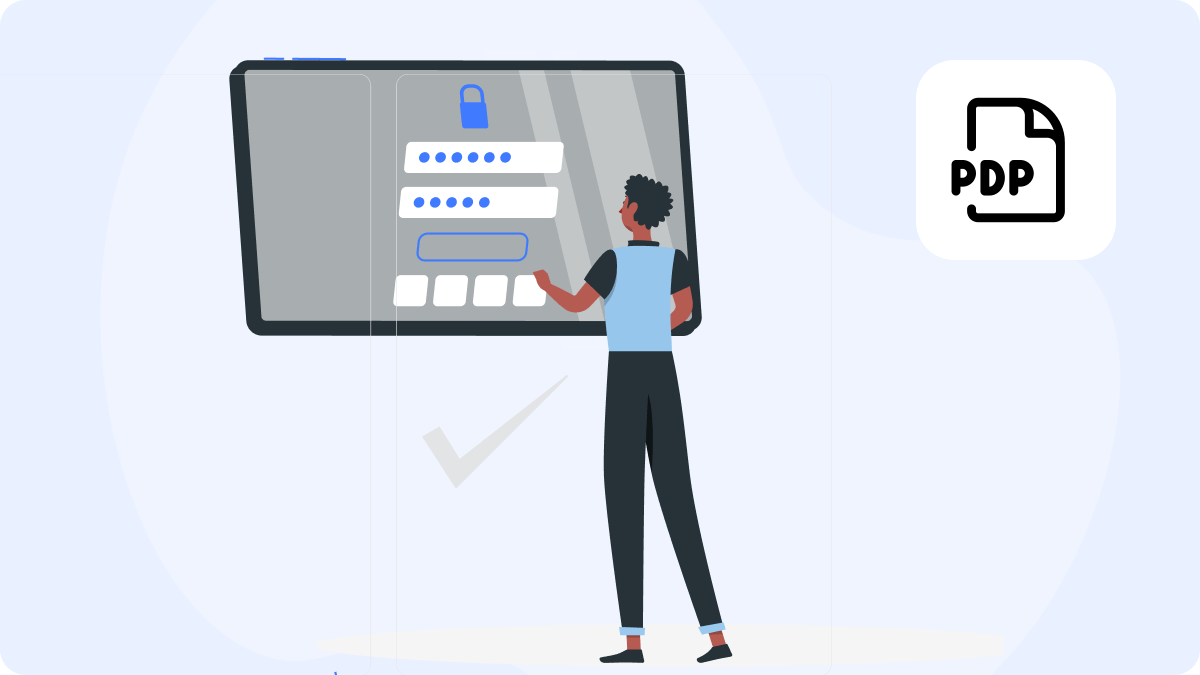
By Waseem A.
9 min read

By Waseem A.
7 min read
Opphavsrett ©2025 bestauthenticatorapp.com
Etablert i 2025, er bestauthenticatorapp.com dedikert til å vurdere autentifikatorapper og utforske temaer relatert til nettsikkerhet og kontobeskyttelse. Vårt team av cybersikkerhetseksperter, skribenter og redaktører jobber utrettelig for å hjelpe leserne med å sikre sine digitale liv. bestauthenticatorapp.com opererer uavhengig, men samarbeider med bransjeledere for å gi omfattende innsikt i autentisering. Vi har som mål å levere nøyaktige og oppdaterte anmeldelser skrevet etter strenge redaksjonelle standarder. Disse vurderingene prioriterer ærlige og profesjonelle evalueringer, som tar hensyn til både de tekniske mulighetene og den praktiske verdien av hvert produkt for brukerne. Selv om vi streber etter objektivitet, kan rangeringene og anmeldelsene som publiseres på bestauthenticatorapp.com ta hensyn til affiliate-kommisjoner vi tjener gjennom lenker på nettstedet vårt. Disse kommisjonene støtter vårt oppdrag om å gi gratis, høy kvalitet informasjon til leserne våre.